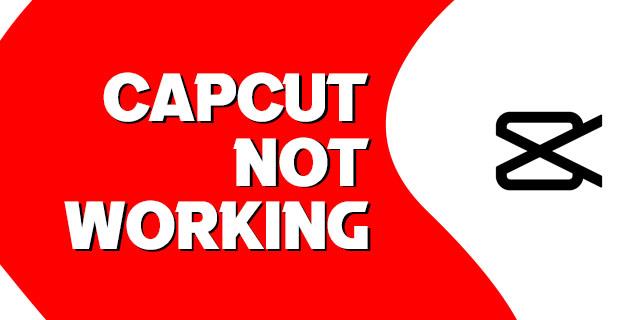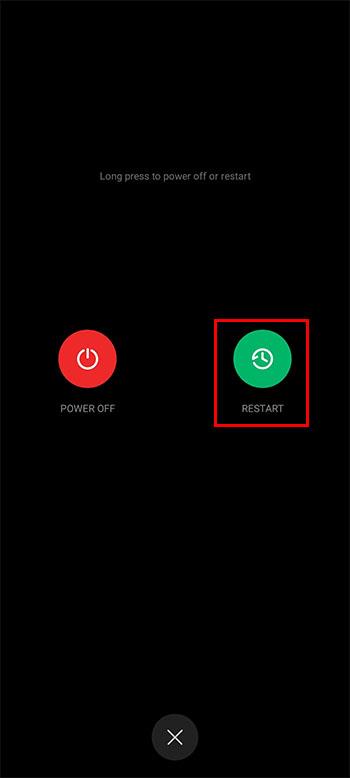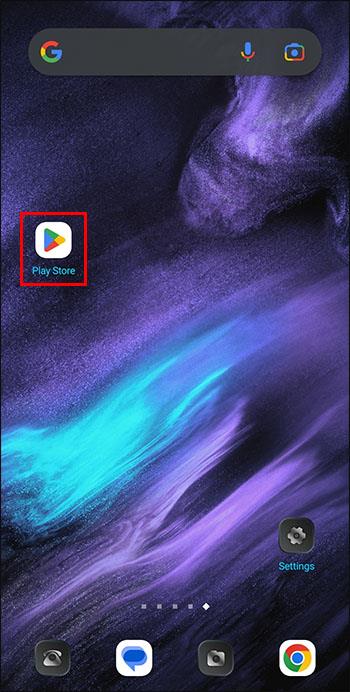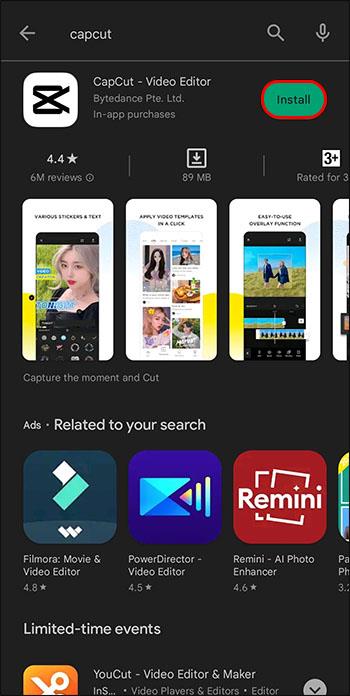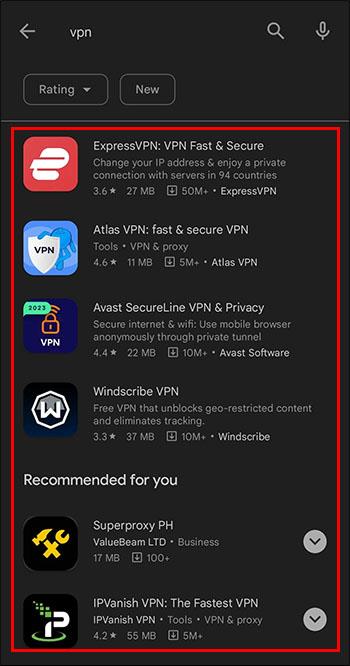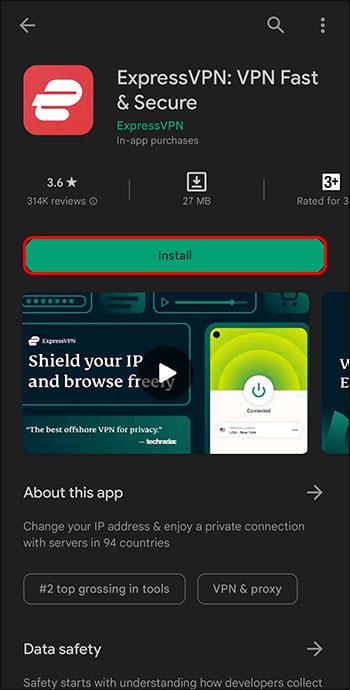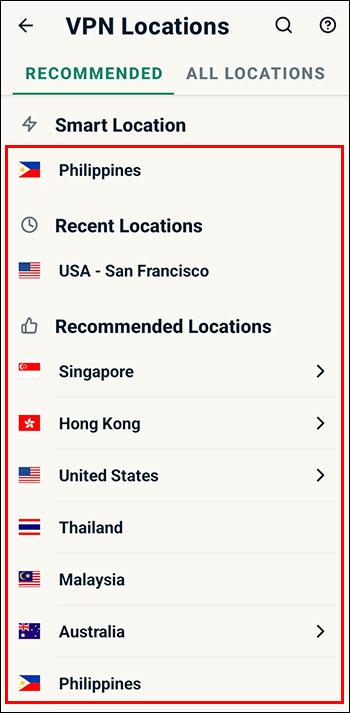Εάν χρησιμοποιείτε το CapCut για έργα επεξεργασίας βίντεο, ενδέχεται να αντιμετωπίσατε προβλήματα με τη μη λειτουργία της εφαρμογής. Ευτυχώς, η επίλυση προβλημάτων CapCut είναι συνήθως σχετικά απλή. Αφού διορθώσετε την εφαρμογή σας, θα συνεχίσετε να επεξεργάζεστε το περιεχόμενό σας για το TikTok, το YouTube και άλλους διάσημους ιστότοπους κοινωνικών μέσων σε ελάχιστο χρόνο.
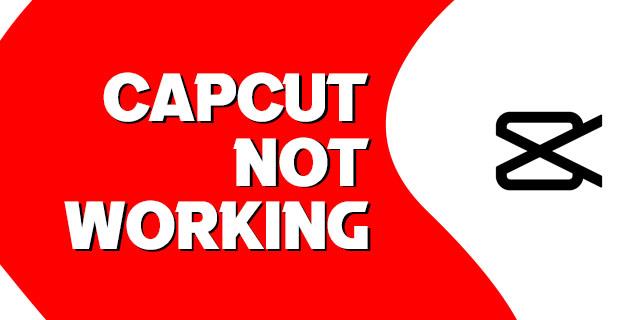
Αυτό το άρθρο εξηγεί γιατί το CapCut δεν λειτουργεί και προσφέρει μερικές εύχρηστες λύσεις στο πρόβλημα.
Αυτό το άρθρο θα σας βοηθήσει να ανακαλύψετε γιατί το CapCut απέτυχε και θα σας εξηγήσει πώς να το διορθώσετε.
Λόγοι για τους οποίους δεν μπορείτε να συνδεθείτε στην εφαρμογή επεξεργασίας βίντεο CapCut
Το CapCut ενδέχεται να μην λειτουργεί για τους ακόλουθους λόγους:
- Υπερφόρτωση διακομιστή –. Δεδομένου ότι η εφαρμογή είναι δωρεάν, έχει προσελκύσει πάνω από 500 εκατομμύρια χρήστες. Πολλοί άνθρωποι προσπαθούν να φορτώσουν το CapCut ταυτόχρονα, κάτι που θα μπορούσε ενδεχομένως να προκαλέσει υπερφόρτωση διακομιστή. Εάν επιχειρήσετε να συνδεθείτε στον λογαριασμό σας CapCut όταν οι διακομιστές είναι εκτός λειτουργίας, ενδέχεται να λάβετε ένα μήνυμα που θα σας λέει να προσπαθήσετε ξανά αργότερα.
- Τεχνικές δυσκολίες – Εναλλακτικά, η πλατφόρμα CapCut δεν θα λειτουργεί κατά τη συντήρηση του διακομιστή ή όταν οι προγραμματιστές εφαρμογών σχεδιάζουν να εκτελέσουν δοκιμές. Και πάλι, μπορεί να λάβετε ένα μήνυμα σφάλματος ή το σύστημα θα μπορούσε να διακοπεί με κάθε προσπάθεια σύνδεσης.
- Απροσβασιμότητα – Το CapCut δεν είναι διαθέσιμο σε όλες τις χώρες. Εάν έχετε ταξιδέψει σε έναν προορισμό όπου η εφαρμογή δεν λειτουργεί, δεν μπορείτε να συνδεθείτε χωρίς VPN (Εικονικό ιδιωτικό δίκτυο).
- Αργή συνδέσεις Wi-Fi και Internet – Ορισμένες αποτυχίες σύνδεσης στο CapCut προέρχονται από τη συσκευή ή τη συμπεριφορά σας. Πρώτον, το δίκτυο Wi-Fi σας μπορεί να είναι πολύ αργό για να ανοίξει τη σελίδα σύνδεσης της εφαρμογής. Μπορεί να έχετε τελειώσει τα πακέτα Διαδικτύου και να έχετε αποσυνδεθεί.
- Παραβίαση όρων παροχής υπηρεσιών – Εάν έχετε παραβιάσει ορισμένους όρους χρήσης του CapCut, ενδέχεται να συνδέεστε σε έναν διαγραμμένο ή σε αναστολή λογαριασμό.
- Η εφαρμογή δεν εγκαταστάθηκε σωστά – Τέλος, πιθανότατα έχετε εγκαταστήσει λανθασμένα την εφαρμογή CapCut στο smartphone σας. Ελέγξτε εάν έχετε επαρκή αποθηκευτικό χώρο στο τηλέφωνό σας για να εγκαταστήσετε το CapCut.
Πώς να λύσετε το πρόβλημα που δεν λειτουργεί το CapCut
Ακολουθούν οι πιο συνηθισμένοι λόγοι για τους οποίους το CapCut δεν λειτουργεί.
Σφάλμα φόρτωσης
Ένα σφάλμα φόρτωσης μπορεί να εμφανιστεί όταν προσπαθείτε να συνδεθείτε ή να ανοίξετε τις λειτουργίες της εφαρμογής μέσα από το λογαριασμό σας. Όπως αναφέρθηκε, το CapCut είναι επιρρεπές σε διακοπές λειτουργίας διακομιστή λόγω πολλών χρηστών. Περιμένετε λίγο για να δείτε αν οι διακομιστές θα βελτιωθούν. Οι διακομιστές CapCut δύσκολα χρειάζονται ώρες για να ανακτήσουν από το χρόνο διακοπής λειτουργίας. Εναλλακτικά, ανοίξτε τη σελίδα του CapCut στο Twitter και ελέγξτε εάν υπάρχει πρόβλημα με τον διακομιστή.
Μαύρη οθόνη
Ορισμένοι χρήστες CapCut έχουν μαύρη οθόνη κατά τη φόρτωση της εφαρμογής στις φορητές συσκευές τους. Αυτό είναι σύνηθες με τους πρώτους χρήστες. Η εφαρμογή φορτώνει ομαλά αλλά μετατρέπεται σε μαύρη οθόνη.
Μπορεί να προκύψει μαύρη οθόνη από πρόβλημα με τη συσκευή σας. Ίσως έχει πολλές εφαρμογές που εκτελούνται στο παρασκήνιο ή έχετε ανοίξει πάρα πολλές εφαρμογές.
Μπορείτε να το λύσετε κλείνοντας τις εφαρμογές που χρησιμοποιείτε και αυτές που εκτελούνται στο παρασκήνιο. Ανοίξτε ξανά την εφαρμογή CapCut και δείτε εάν η μαύρη οθόνη έχει εξαφανιστεί. Εάν επιμένει, επανεκκινήστε το τηλέφωνό σας και ανοίξτε ξανά το CapCut. Τώρα θα πρέπει να λειτουργεί καλά. Εάν δεν το κάνει, το λογισμικό της εφαρμογής θα μπορούσε να είναι η ρίζα του προβλήματος. Επομένως, αφαιρέστε την εφαρμογή CapCut και εγκαταστήστε την ξανά.
Σφάλμα σύνδεσης
Εάν λαμβάνετε ένα σφάλμα σύνδεσης, σημαίνει ότι δεν μπορείτε να αποκτήσετε πρόσβαση στον λογαριασμό σας καθόλου. Η αιτία αυτού του σφάλματος είναι η εισαγωγή λανθασμένου ονόματος χρήστη ή κωδικού πρόσβασης. Εάν ξεχάσατε τον κωδικό πρόσβασής σας, θα πρέπει να τον επαναφέρετε και να προσπαθήσετε να συνδεθείτε ξανά. Επιπλέον, δοκιμάστε να ανοίξετε τον λογαριασμό σας με τον αριθμό του κινητού σας τηλεφώνου.
Μπορείτε επίσης να συνδεθείτε στο CapCut μέσω του λογαριασμού σας Gmail, Facebook ή YouTube. Βεβαιωθείτε ότι θυμάστε τα στοιχεία σύνδεσης αυτών των τοποθεσιών, διαφορετικά αυτή η μέθοδος θα αποτύχει. Τέλος, ελέγξτε αν ο λογαριασμός σας είναι ακόμα ενεργός. Το CapCut μπορεί να τερματίσει ή να αποκλείσει τον λογαριασμό σας λόγω ακατάλληλης συμπεριφοράς. Διαβάστε το σφάλμα σύνδεσης για να μάθετε εάν ο λογαριασμός σας έχει τεθεί σε αναστολή ή διαγραφή.
Το Capcut δεν θα εγκατασταθεί
Εάν δεν μπορείτε να εγκαταστήσετε την εφαρμογή CapCut, το πρόβλημα μπορεί να είναι η σύνδεσή σας στο διαδίκτυο. Επιβεβαιώστε ότι έχετε ενεργή σύνδεση Wi-Fi. Εάν δεν είναι συνδεδεμένο, ενεργοποιήστε το Wi-Fi ή το δρομολογητή σας. Ολοκληρώστε την εγκατάσταση αργότερα εάν η ταχύτητα σύνδεσής σας στο Διαδίκτυο είναι χαμηλή. Εάν η εφαρμογή εξακολουθεί να μην μπορεί να εγκατασταθεί, ελέγξτε τον εσωτερικό χώρο αποθήκευσης ή την κάρτα SD του τηλεφώνου σας για να δείτε εάν υπάρχει αρκετός χώρος για αυτήν την εφαρμογή.
Διαγράψτε τα αρχεία και τις εφαρμογές που δεν χρειάζεστε για να ελευθερώσετε χώρο για το CapCut. Επαληθεύστε τη συμβατότητα της εφαρμογής με τη συσκευή σας. Εάν η έκδοση Android ή iOS δεν μπορεί να υποστηρίξει το CapCut, η εγκατάσταση δεν θα λειτουργήσει.
Δεν μπορείτε να λαμβάνετε ειδοποιήσεις CapCut
Εάν δεν μπορείτε να λάβετε ειδοποιήσεις, το πρόβλημα έγκειται στο CapCut. Επισκεφτείτε τις ρυθμίσεις Ειδοποιήσεων και ελέγξτε αν τις έχετε ενεργοποιήσει. Εάν είναι ενεργοποιημένο, ελέγξτε τους ήχους ειδοποίησης. Ίσως κάνατε σίγαση των ήχων της εφαρμογής κατά λάθος. Έτσι, θα λαμβάνετε ειδοποιήσεις χωρίς ηχητική ειδοποίηση.
Τέσσερις τρόποι για να διορθώσετε τα περισσότερα σφάλματα CapCut
Υπάρχουν τέσσερις τεχνικές που μπορείτε να χρησιμοποιήσετε για να διορθώσετε τα περισσότερα σφάλματα CapCut.
Εκκαθαρίστε την προσωρινή μνήμη και τα δεδομένα χρήστη
Εάν το CapCut σας έχει σοβαρά τεχνικά προβλήματα, μπορείτε να το διαγράψετε και τα δεδομένα που είναι αποθηκευμένα στην εφαρμογή. Μετά από αυτό, μπορείτε να ενημερώσετε και να εγκαταστήσετε ξανά την εφαρμογή. Για να διαγράψετε την προσωρινή μνήμη, χρησιμοποιήστε τις ρυθμίσεις του τηλεφώνου.
Απεγκαταστήστε και εγκαταστήστε ξανά την εφαρμογή
Απεγκαταστήστε το λογισμικό από τη συσκευή σας. Ανοίξτε το κατάστημα εφαρμογών, κατεβάστε την εφαρμογή CapCut και εγκαταστήστε την ξανά. Μόλις ανοίξετε την εφαρμογή, θα λειτουργήσει καλά.
Ενημερώστε την εφαρμογή
Μια άλλη προσέγγιση είναι η ενημέρωση της εφαρμογής. Ανοίξτε το κατάστημα εφαρμογών σας και κατεβάστε την τρέχουσα έκδοση λογισμικού. Μετά την εγκατάσταση της εφαρμογής, ενδέχεται να μην αντιμετωπίζετε πλέον το προηγούμενο σφάλμα.
Διαγραφή και επανεκκίνηση
Η τρίτη επιλογή περιλαμβάνει:
- Επανεκκινήστε τη συσκευή σας αμέσως μετά τη διαγραφή της.
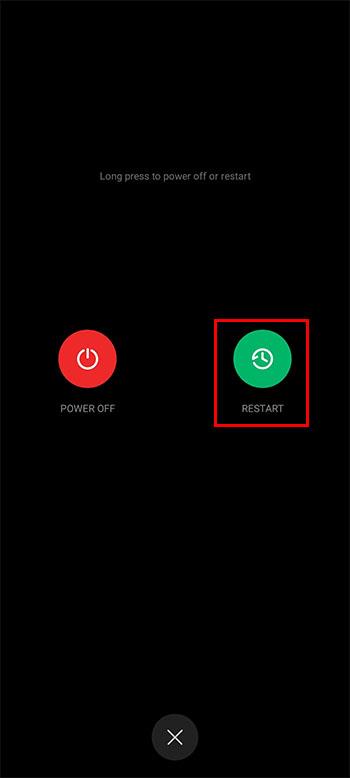
- Ενεργοποιήστε το ξανά και επισκεφτείτε το «Play Store» για να λάβετε την πιο πρόσφατη έκδοση λογισμικού.
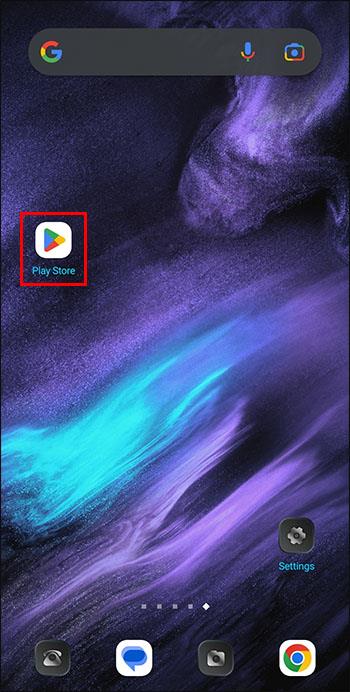
- Κατεβάστε ή εγκαταστήστε τις πιο πρόσφατες ενημερώσεις και απενεργοποιήστε το τηλέφωνο.
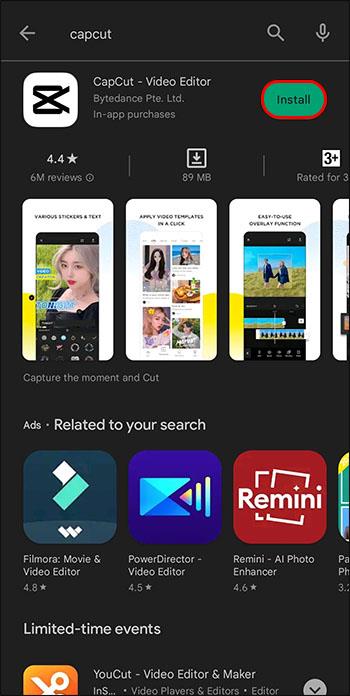
- Όταν το ενεργοποιήσετε ξανά, κατεβάστε και εγκαταστήστε την εφαρμογή. Κάντε αυτό όταν η ταχύτητα του διαδικτύου σας είναι γρήγορη για να αποφύγετε μια διακοπή.
Αποκτήστε ένα VPN
Εάν δεν μπορείτε να χρησιμοποιήσετε το CapCut στη χώρα ή στον ταξιδιωτικό σας προορισμό, η καλύτερη λύση είναι μια υπηρεσία VPN. Αυτό είναι λογισμικό που κρύβει τη διεύθυνση IP του υπολογιστή σας. Εν ολίγοις, επιλέγετε μια διεύθυνση IP που βρίσκεται σε μια χώρα όπου λειτουργεί το CapCut. Δείτε πώς μπορείτε να χρησιμοποιήσετε το CapCut με ένα VPN:
- Επιλέξτε το καλύτερο VPN. Υπάρχουν πολλές δημοφιλείς εταιρείες VPN, συμπεριλαμβανομένων των Hide My Ass , PureVPN , NordVPN , κ.λπ.
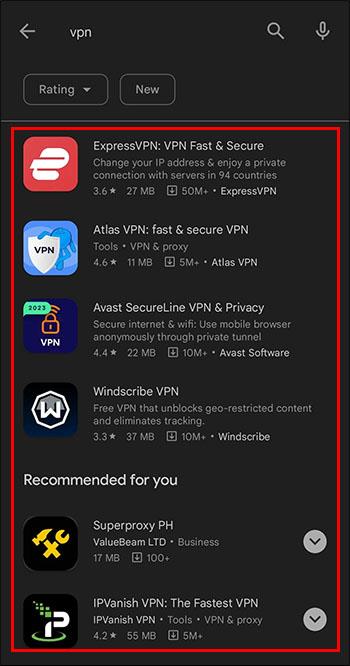
- Κατεβάστε ή εγκαταστήστε την αγαπημένη σας εφαρμογή VPN στην κινητή συσκευή σας και εγκαταστήστε την.
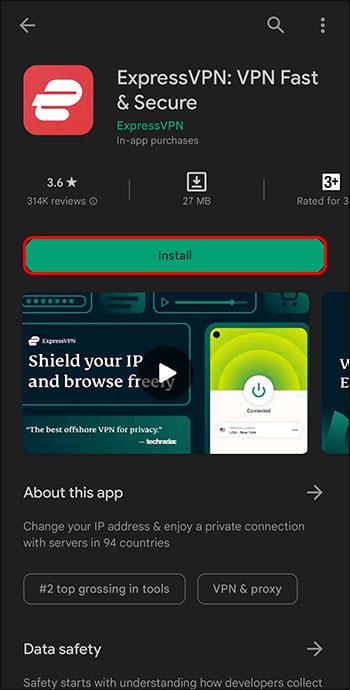
- Εκκινήστε την εφαρμογή VPN και συνδεθείτε σε έναν διακομιστή που βρίσκεται πιο κοντά σας. Βεβαιωθείτε ότι ο διακομιστής βρίσκεται σε χώρα όπου λειτουργεί το CapCut.
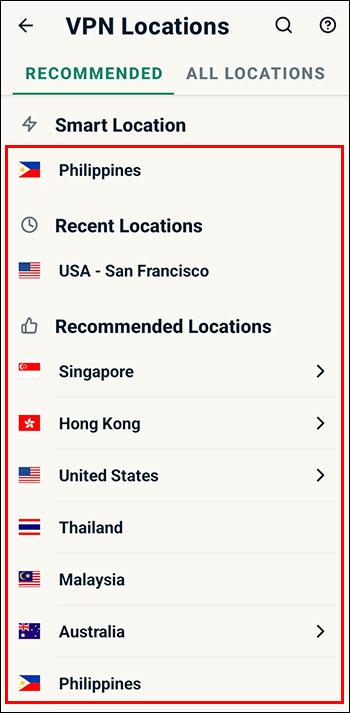
- Κλείστε αναγκαστικά την εφαρμογή CapCut και ανοίξτε την ξανά. Τώρα, περιηγηθείτε στις δυνατότητες της εφαρμογής CapCut χωρίς περιορισμούς.
Συχνές ερωτήσεις
Τι πρέπει να κάνετε εάν ο ήχος CapCut δεν λειτουργεί;
Εάν η λειτουργία ήχου της εφαρμογής σας σταματήσει να λειτουργεί, μπορεί να υπάρχουν δύο πιθανές αιτίες. Πρώτον, το επίπεδο έντασης του τηλεφώνου σας μπορεί να είναι πολύ χαμηλό ή τα ηχεία μπορεί να έχουν πρόβλημα. Δεύτερον, οι ρυθμίσεις ήχου στην εφαρμογή ενδέχεται να είναι απενεργοποιημένες. Έτσι, αυξήστε την ένταση του τηλεφώνου σας και χρησιμοποιήστε ακουστικά εάν τα ηχεία του είναι ελαττωματικά. Ελέγξτε τις ρυθμίσεις ήχου του CapCut, όπως τους ήχους ειδοποιήσεων, και ενεργοποιήστε τις.
Πώς μπορείτε να ελέγξετε εάν οι διακομιστές CapCut είναι εκτός λειτουργίας;
Το πρώτο βήμα είναι να επισκεφτείτε τις πιο ενεργές σελίδες κοινωνικής δικτύωσης του CapCut. Στη συνέχεια, δείτε εάν το CapCut έχει ένα μήνυμα σχετικά με τη συνεχή συντήρηση του διακομιστή. Μια άλλη λύση είναι να χρησιμοποιήσετε ένα ειδικό εργαλείο για αυτήν την εργασία, συμπεριλαμβανομένου αυτού σε αυτόν τον ιστότοπο .
Διορθώστε το CapCut σας
Η εφαρμογή CapCut μπορεί να σταματήσει να λειτουργεί για πολλούς λόγους. Ίσως οι πολυάριθμοι κατασκευαστές βίντεο που το χρησιμοποιούν καθημερινά να προκαλούν υπερφόρτωση διακομιστή. Εναλλακτικά, μπορεί να είναι τεχνικά ζητήματα από την πλευρά σας. Εάν δεν μπορείτε να ξεκλειδώσετε τον λογαριασμό σας αφού δοκιμάσετε κάθε πρόταση εδώ, επικοινωνήστε με την υποστήριξη του CapCut. Ένας αντιπρόσωπος εξυπηρέτησης πελατών θα επιλύσει το πρόβλημά σας και θα προσφέρει τις πιο κατάλληλες λύσεις.
Έχει σταματήσει ποτέ να λειτουργεί το CapCut για εσάς; Έφτασες στην ουσία του θέματος; Ενημερώστε μας στην παρακάτω ενότητα σχολίων.